由于各种各样原因,环境、人物、风景、时间、设备等,导致拍摄的图像,地平线倾斜,对象倾斜,这时就需要旋转调正,当然可以用Ctrl+T慢慢旋转至合理位置,但费时费力,而且不精确,这里介绍一个标尺工具——可以精确测量图像中的距离和角度。
很多用PS的朋友,觉得标尺是用来拖拉辅助线用的,这里还有一个强大功能,精确纠正图片倾斜的角度。具体操作步骤如下:
1.打开图片素材,选择工具栏中的标尺工具,或按I快捷键选择(如果初次选择的是吸管工具,可长按吸管工具,在下拉工具中选择标尺工具);
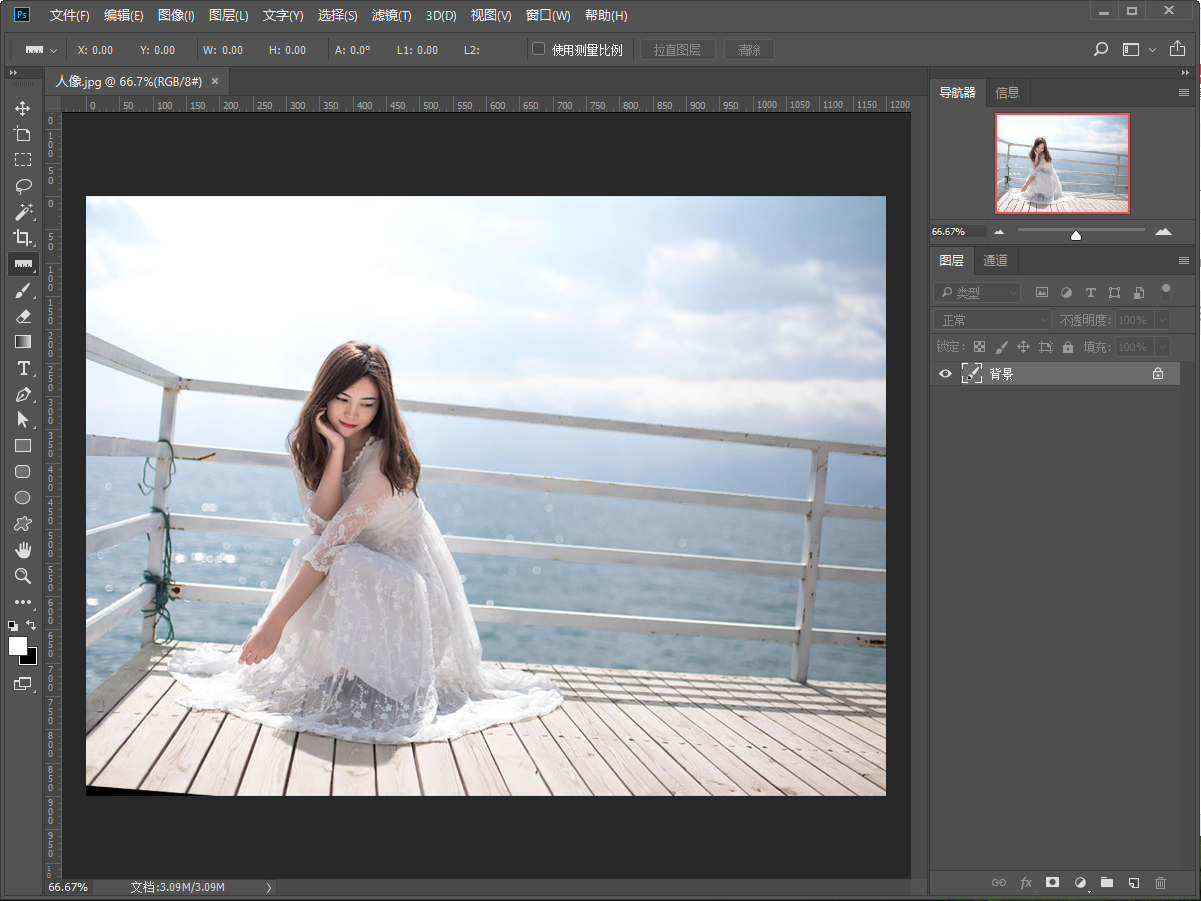
2.这里地平线以人物所在的木地板为准,点击并长按木板左上拐角点,拖拉至右侧即可,使之成一条斜的线段,依次选择菜单栏中的“图像-图像旋转-任意角度”,在弹出的“旋转画布”中会显示具体的测量角度,点击确定即可。
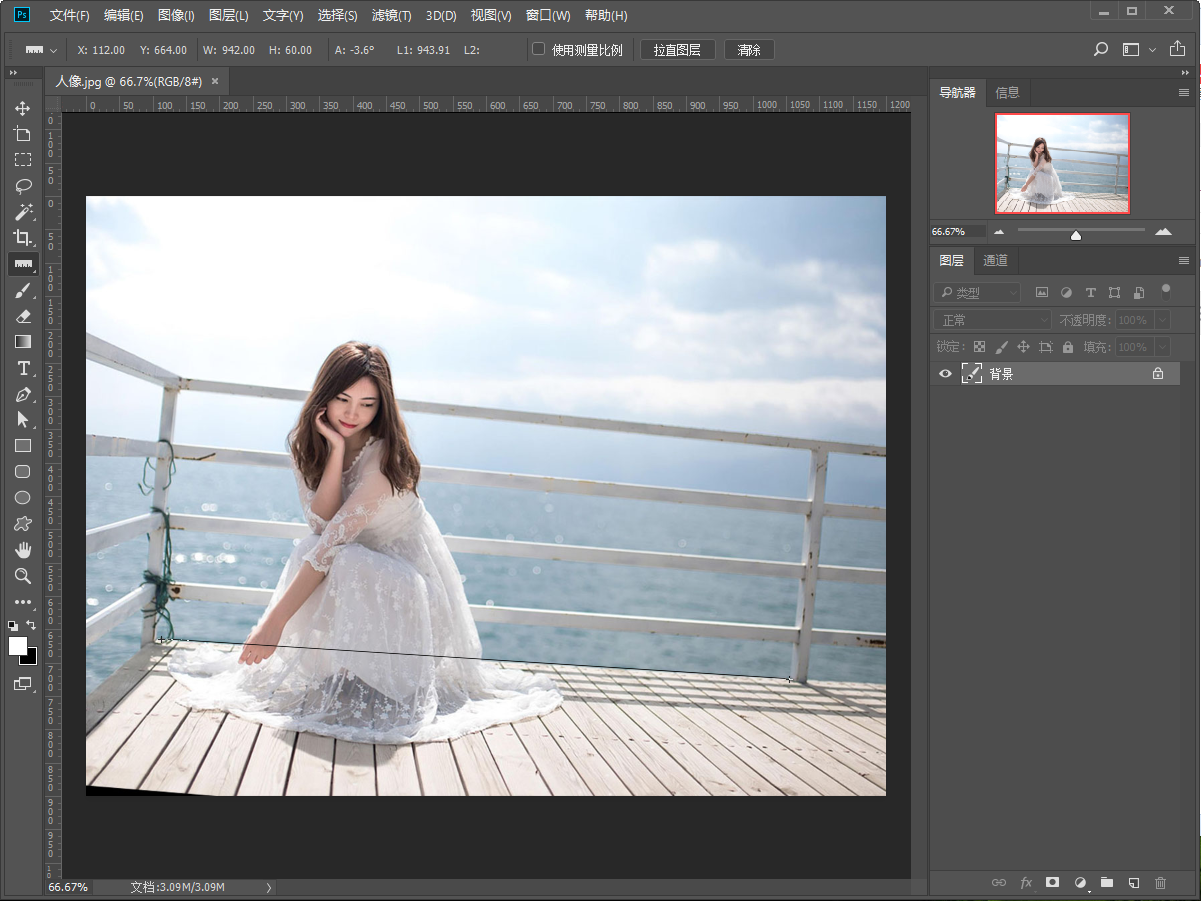
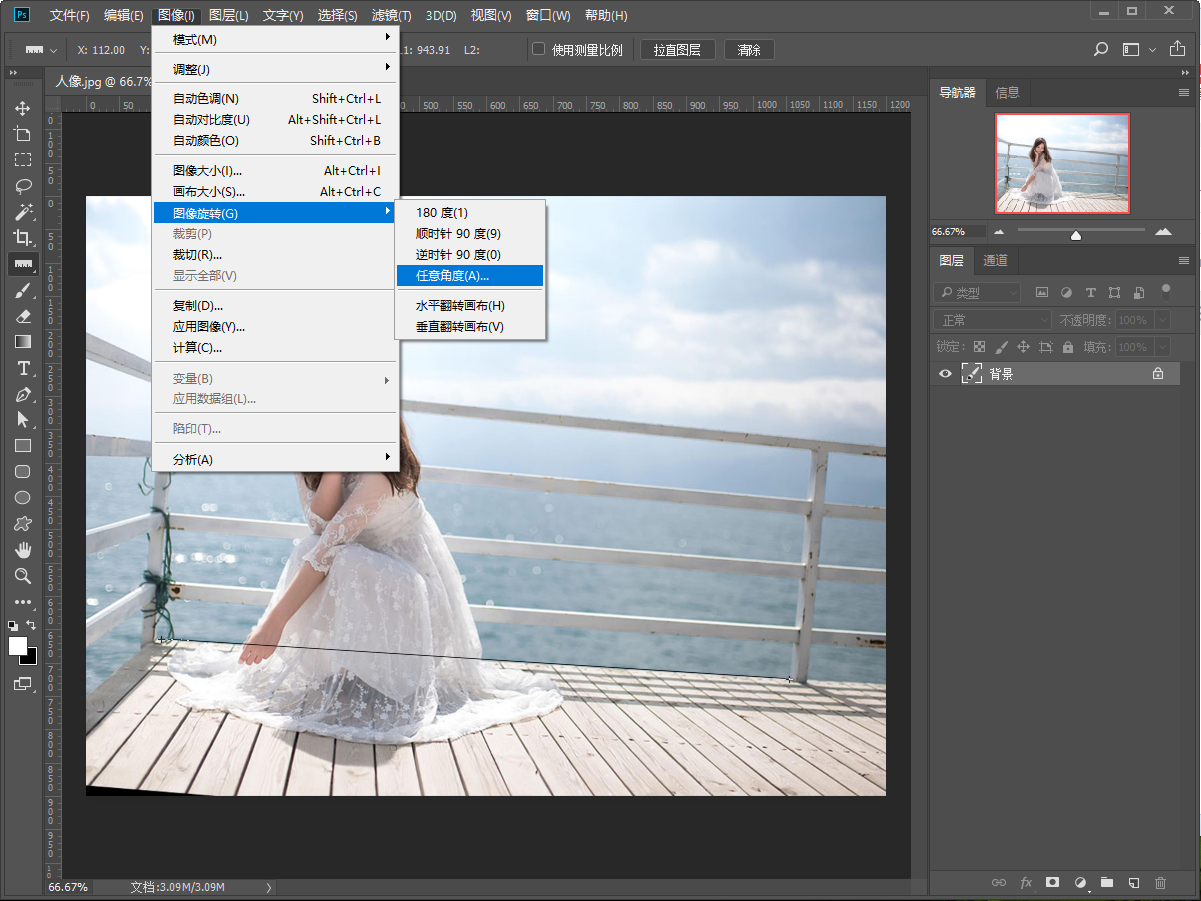
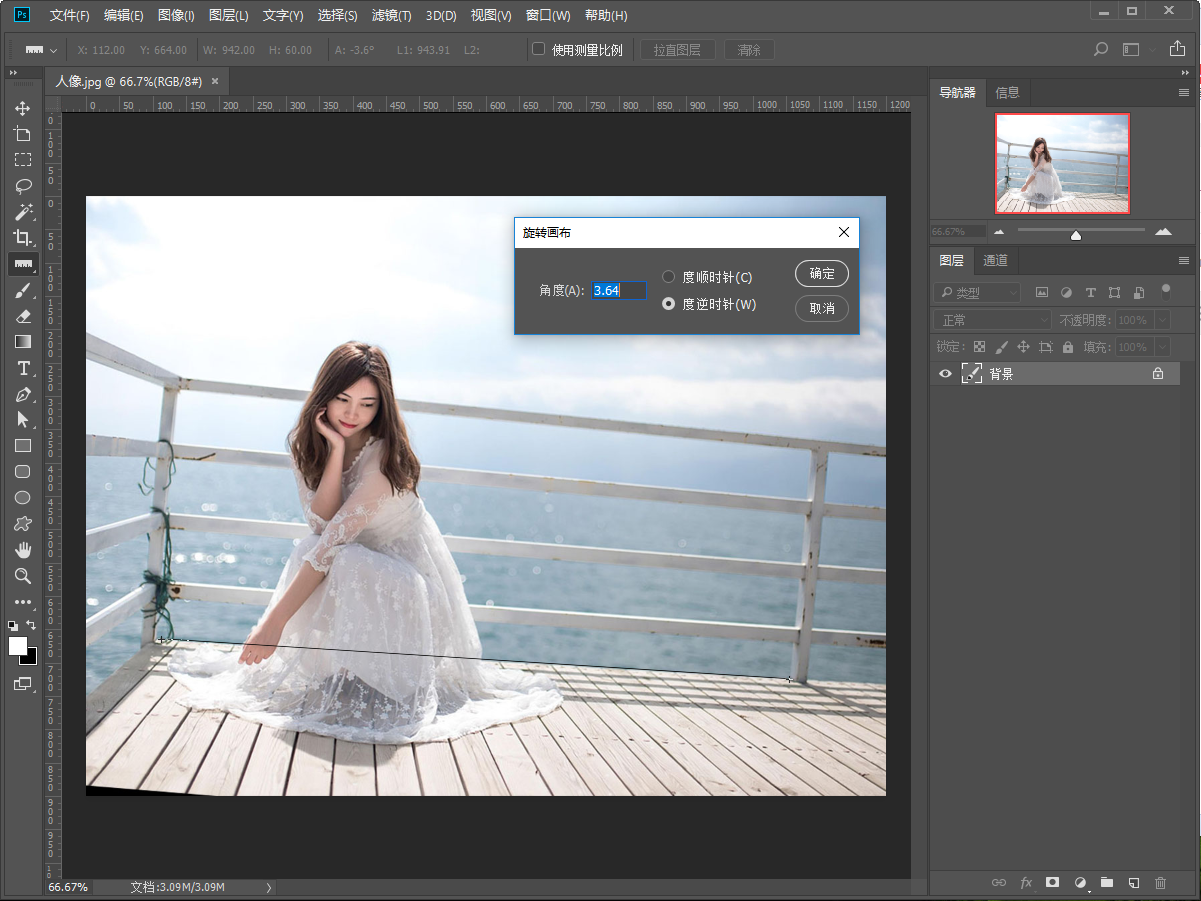
3.旋转后的图片,其地平线已经处于水平状态了,但图片本身却倾斜了,这时旋转裁切工具,简单裁切一下即可,可在其属性栏上选择“宽x高x分辨率”,输入具体像素值即可。


4.裁切好后,直接导出PNG图片即可;
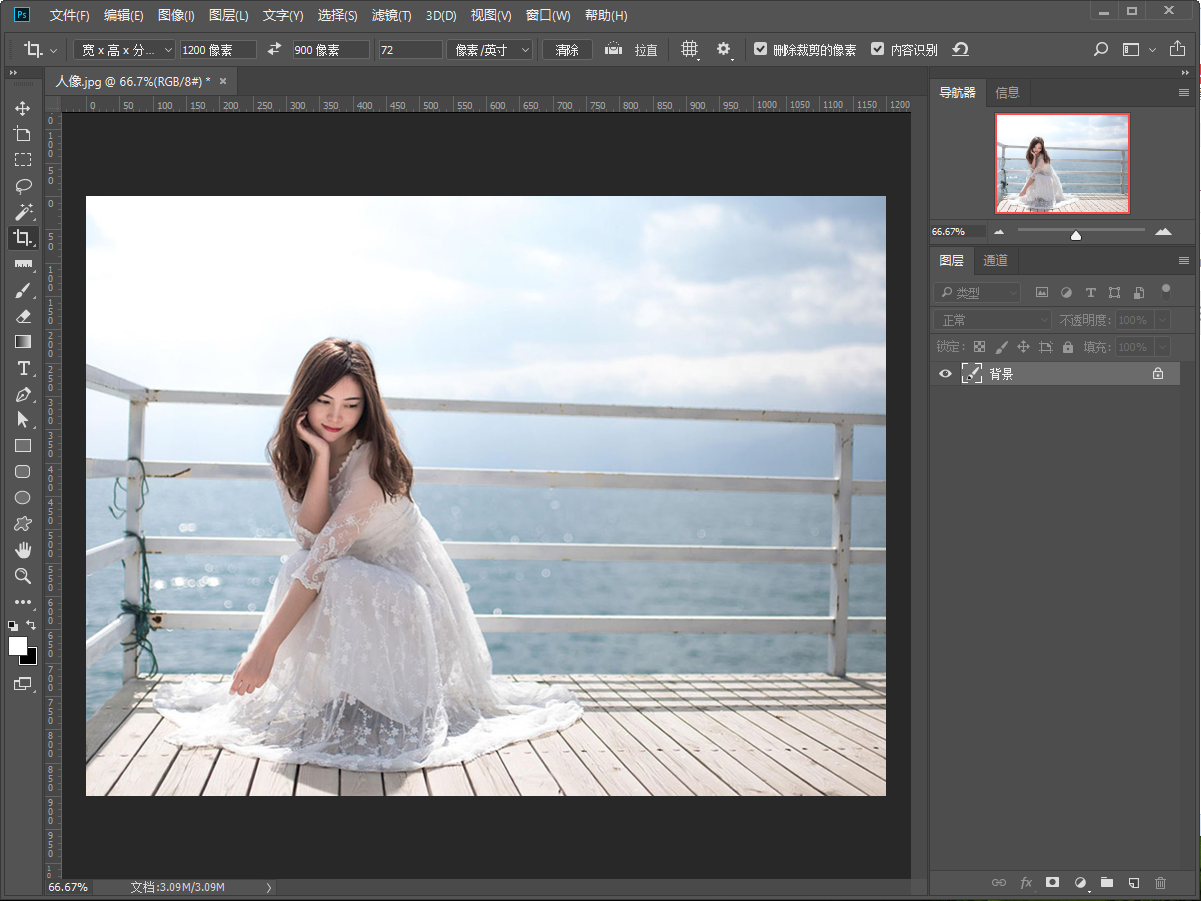

5.再多的图片,只需要两步即可解决,第一用标尺拖拉需要变水平的位置,第二裁切多余图片边角,最后导出即可。
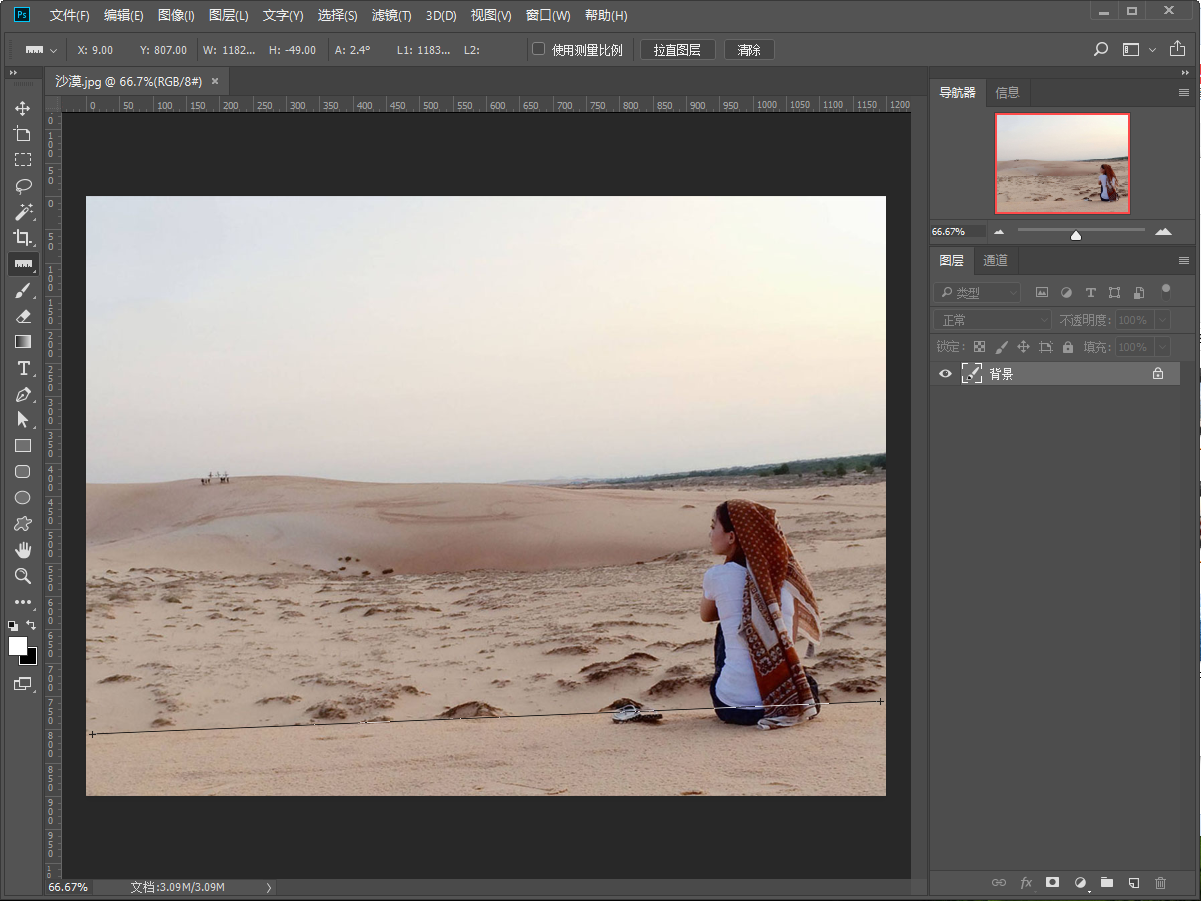
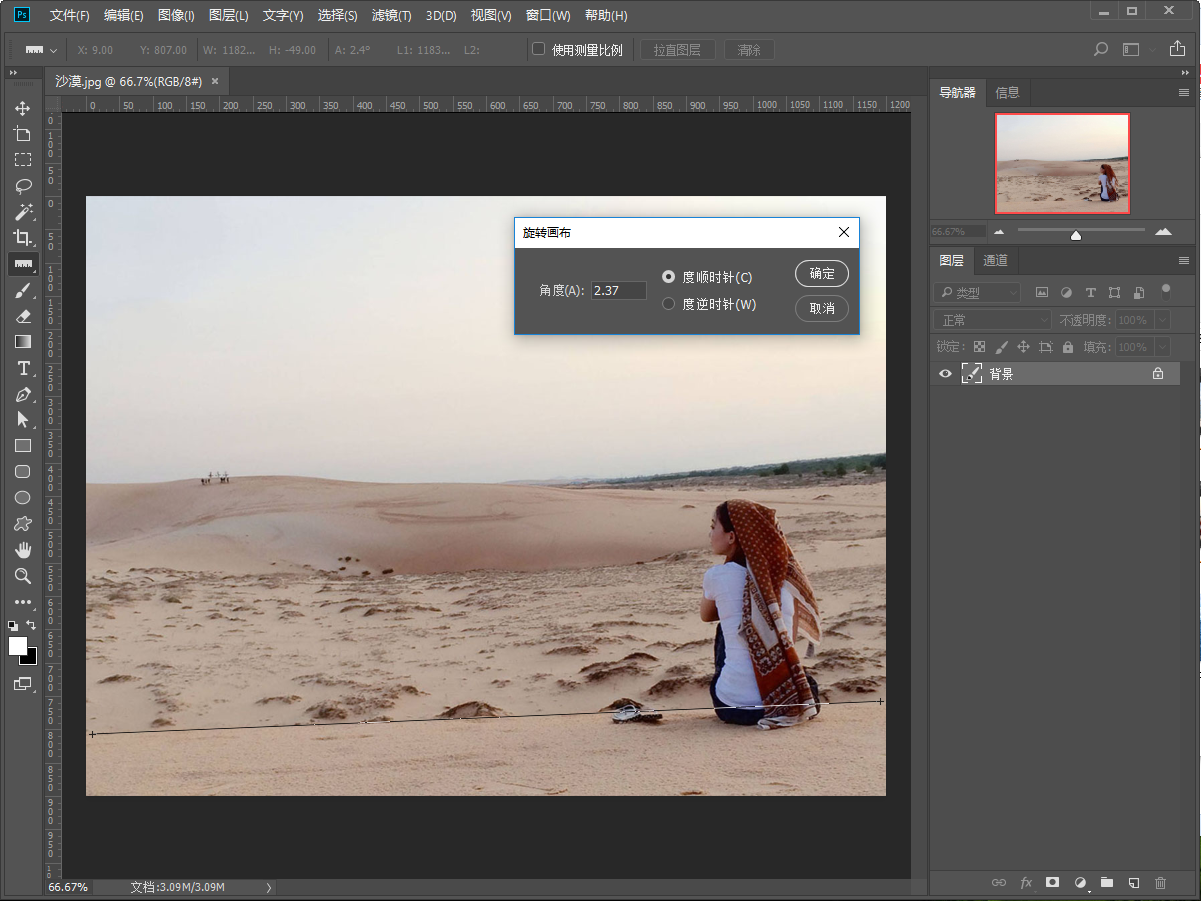
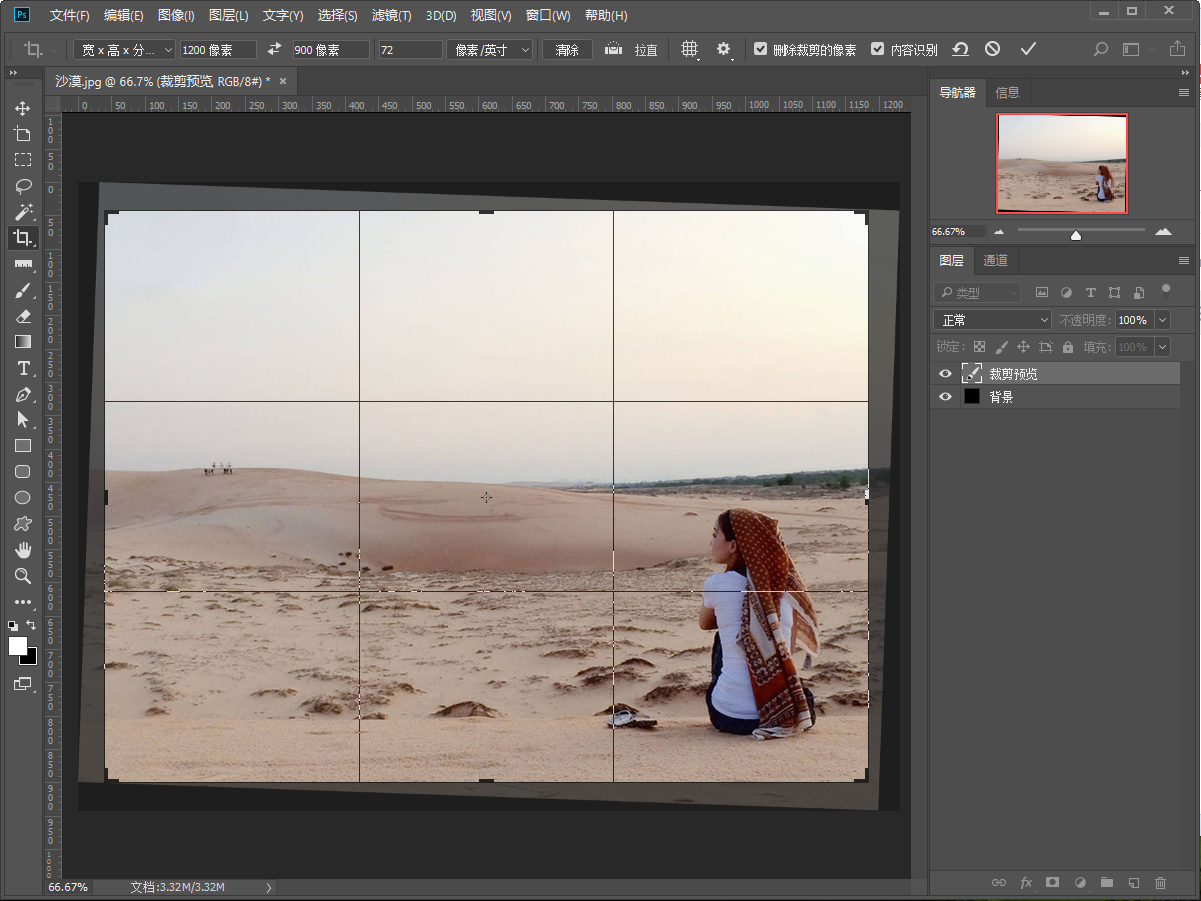
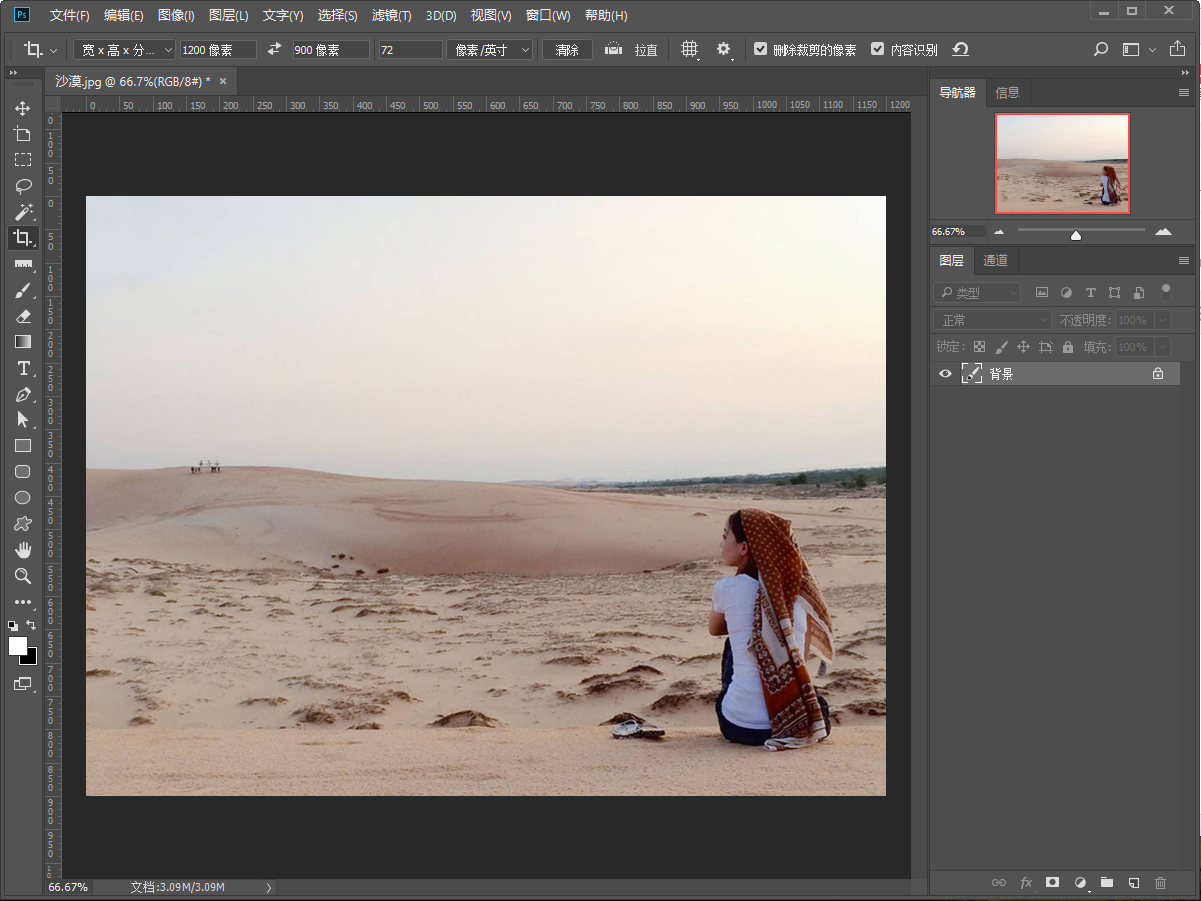

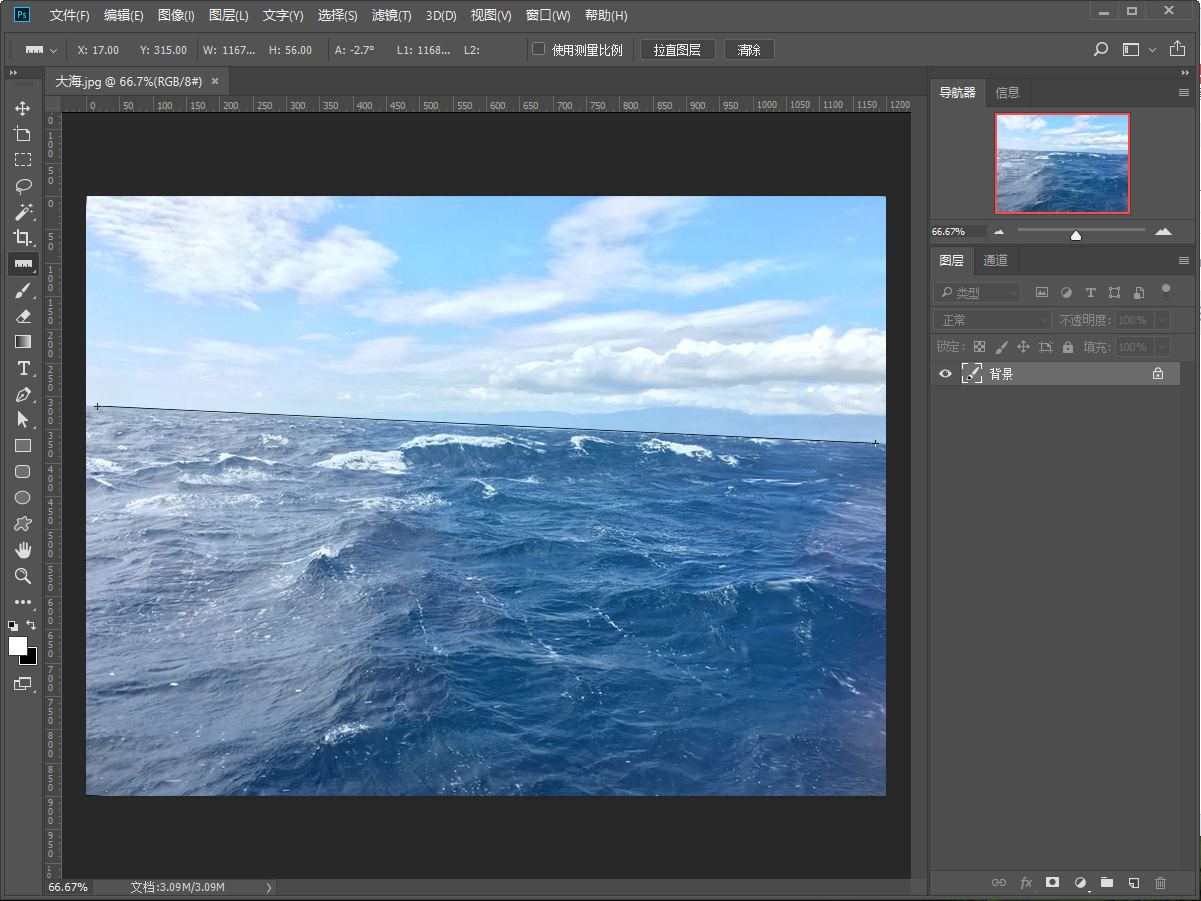
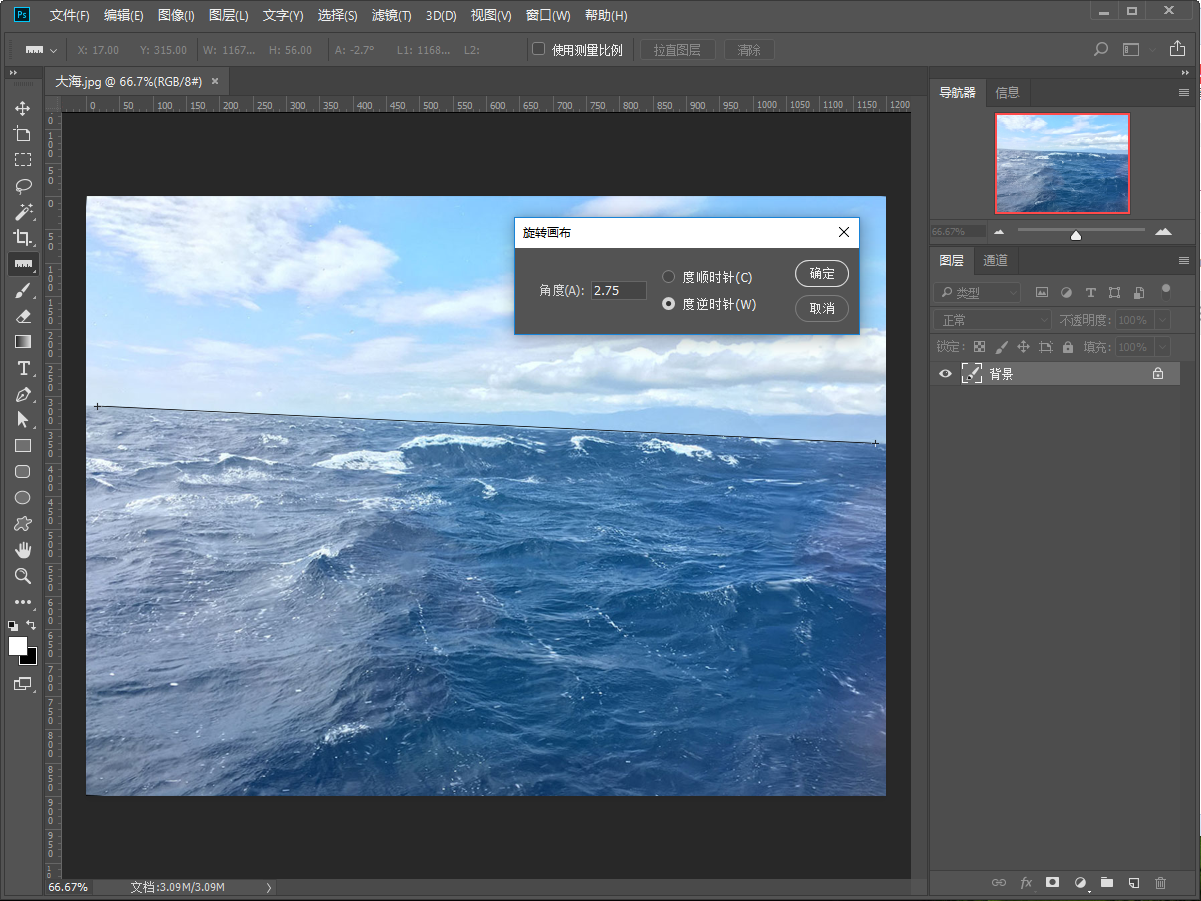

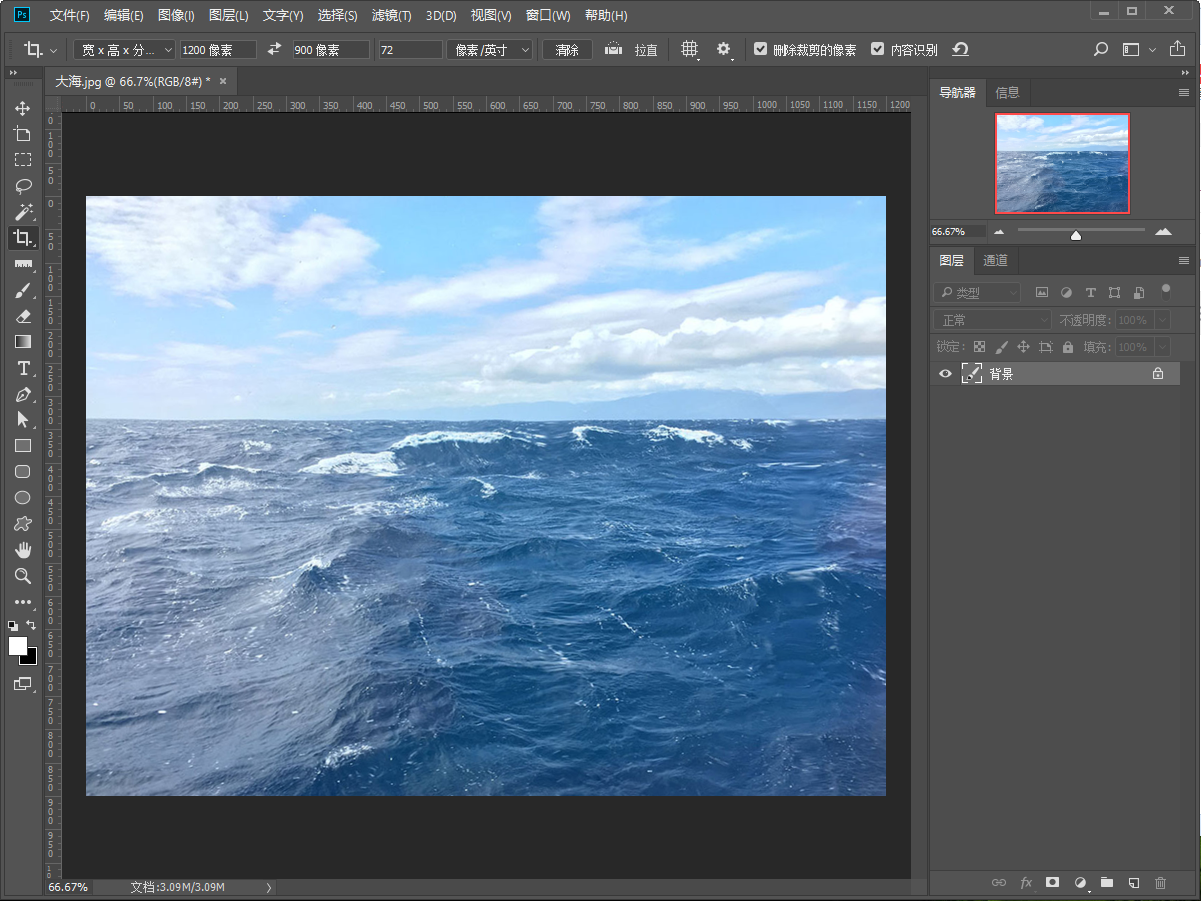


 iOS
iOS Android
Android Windows
Windows macOS
macOS